İçindekiler
Disk Alanını Genişletmek İçin Disk 0 ve Disk 1'i Nasıl Birleştirebilirim
"Bilgisayarımda üç disk var. Disk 0 neredeyse dolu çünkü onu genellikle terabaytlarca veriyi kaydetmek ve yedeklemek için kullanıyorum. Ancak disk 1de çok fazla boş alan var. Merak ediyorum, disk 0 ile disk 1i ,disk 0 için daha fazla alan elde etmek için birleştirebilir miyim? Disk 1'deki ayrılmamış alanı disk 0'a taşıyabilir miyim? " Ya da disk 1'den disk 0'a nasıl alan alınır? "
SAYFA İÇERİĞİ:
- Bölüm 1. Windows 10'da Disk 0 ve Disk 1 Nasıl Birleştirilir
- Bölüm 2. Aynı Diskte İki Bölüm Nasıl Birleştirilir
Çoğu kullanıcı aynı sorunu yaşamış olabilir: disklerinden biri dolarken diğerinde çok fazla ayrılmamış alan vardır. Tüm alanı tam olarak kullanmak için en iyi seçenek, iki diski birleştirmektir. Veya birimi disk 0'dan disk 1'e taşıyın. Bu sayfada, disk 0 ve disk 1'i (sadece iki disk) kolaylıkla nasıl etkili bir şekilde birleştirebileceğinizi göstereceğiz. Windows PC'de daha fazla diski birleştirmek için de bu sayfada sağlanan yöntemi kullanabilirsiniz.
Disk 0 ve Disk 1'i Birleştirmeden Önceki Hazırlıklar
Disk 0 ve disk 1'i birleştirmek için aşağıdaki hazırlıkları yapmanız gerekir.
1. Güvenilir bölüm yöneticisi yazılımını indirin
Profesyonel bölüm yöneticisi yazılımı - EaseUS Partition Master, iki diski etkili bir şekilde birleştirmenize yardımcı olarak disk alanından tam olarak yararlanmanıza olanak tanır. Bu yazılımın birçok özelliği vardır:
Boş disk alanını bir sürücüden diğerine doğrudan aktarma.
Bölümü yeniden boyutlandırma / taşıma, birleştirme, klonlama ve dosya sistemi hatasını kontrol edin.
Diski klonlama, MBR / GPT'ye dönüştürme, dinamik / temel dönüştürme ve hatta verileri silme.
Windows'u yeniden yüklemeden hızlandırmak için işletim sistemini SSD'ye taşıma.
2. İkinci diskin yeterince ayrılmamış alan içerdiğinden emin olun
İkinci disk ayrılmamış alan içerdiği sürece, bölümleri genişletmek için onu hedef diske ekleyebilirsiniz.
İpucu
- 1. Harici sabit sürücülerin veya aygıtların birleştirilmesini desteklemez.
- 2. Yalnızca dahili sabit diskler tek bir disk olarak birleştirilebilir.
- 3. Yalnızca ayrılmamış alan başka bir diskle birleştirilebilir.
- 4. İki sabit sürücü arasında C sürücüsü genişletmeyi desteklemez.
Windows 10'da İki Diski Tek Diskte Birleştirme
Sadece iki adıma ihtiyacınız var ve iki diski birleştirebilirsiniz. İlk olarak, iki diski dinamik disklere dönüştürün. İkinci olarak, iki diski birleştirin. Şimdi Windows 10'da iki diski birleştirmeye başlayalım:
Bu iki bölüm bitişikse, lütfen "Merge" özelliğini kullanın.
Adım 1. Alan eklemek ve sabit sürücüde tutmak istediğiniz bölüme sağ tıklayın ve "Merge" seçeneğini seçin.
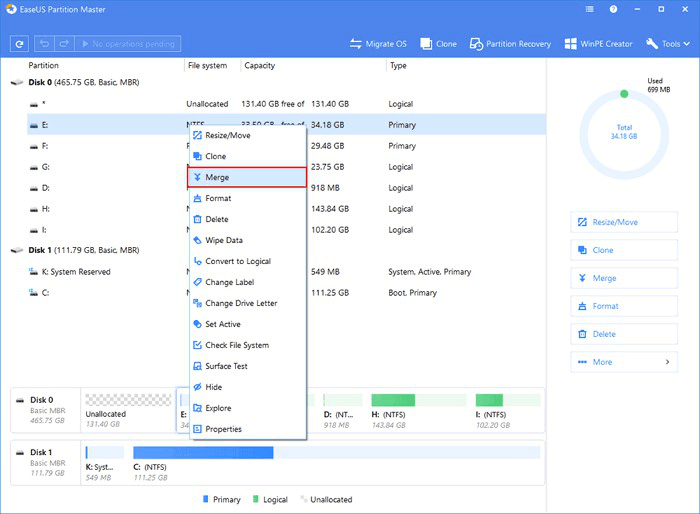
Adım 2. Birleştirmek için başka bir bölüm seçin.
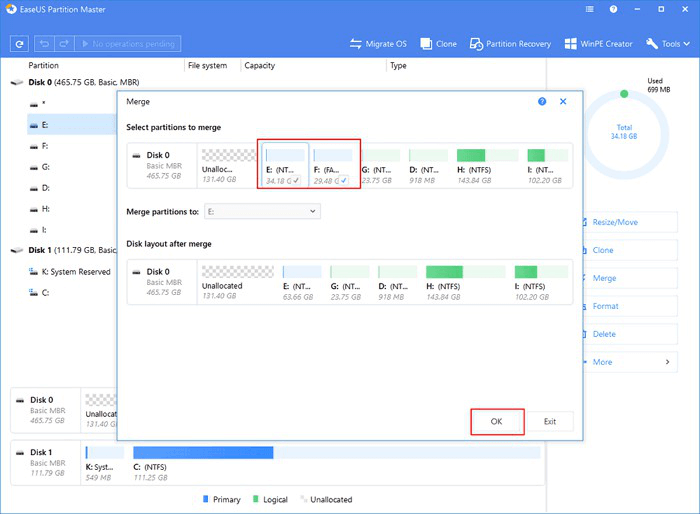
Adım 3. Üstteki "Execute Operation" a ve ardından "Apply" ı tıklayın.
Bu iki bölüm bitişik değilse, bu işlem çok daha karmaşık olacaktır. Lütfen aşağıdaki öğreticiyi takip edin.
Adım 1. EaseUS Partition Master'ı başlatın. Ana pencerede, birleştirmek istediğiniz bölüme sağ tıklayın ve "Delete" i seçin. Daha önce tüm verilerin yedeklendiğinden emin olun.
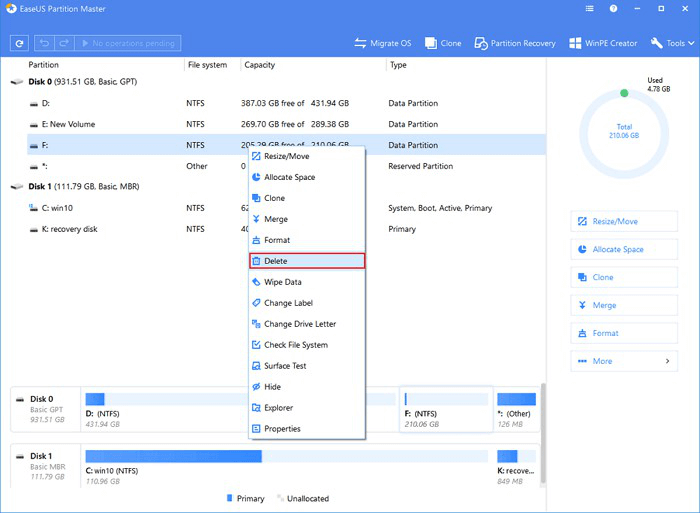
Adım 2. Alan eklemeniz gereken hedef bölüme sağ tıklayın, "Resize / Move" seçeneğini seçin.

Adım 3. Hedef bölüm tutamacını ayrılmamış alana sürükleyin ve "OK" a tıklayın.
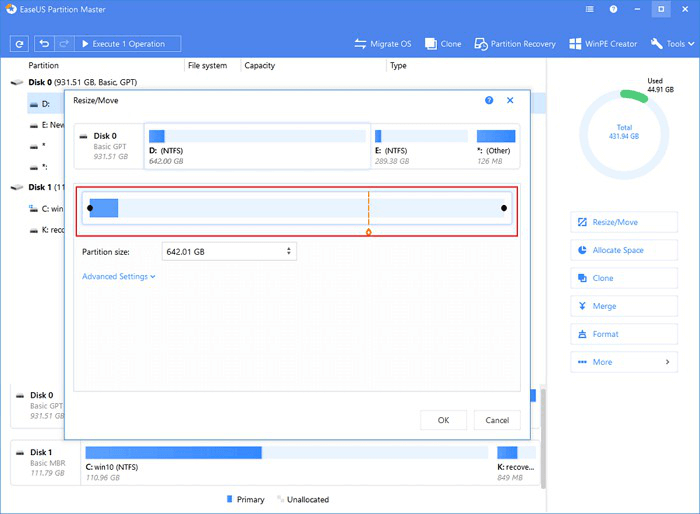
Adım 4. Tüm değişiklikleri saklamak için "Execute Operation" a ve "Apply" ı tıklayın.
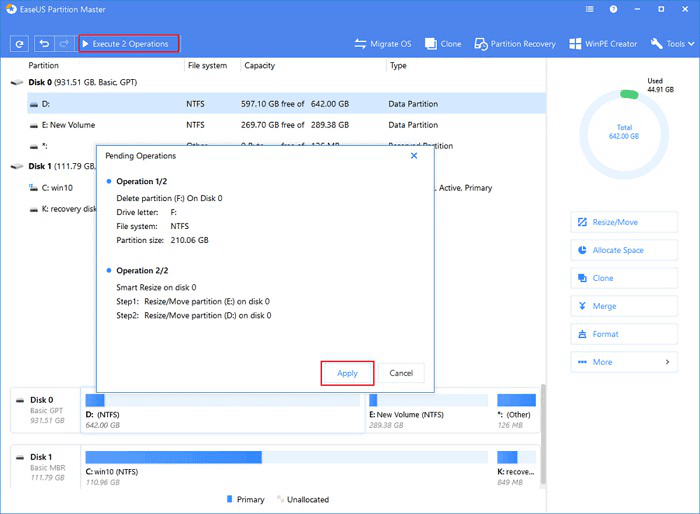
Sonuç
C sürücüsünü veya diğer sürücüleri genişletmek için iki bitişik bölümü birleştirebilirsiniz. Ayrıca, iki diski dinamik disklere dönüştürerek birleştirebilirsiniz. EaseUS disk yönetim aracı, disk alanınızı yönetmede hayati bir rol oynar. Disk yönetimi sorunlarıyla karşılaştığınızda her zaman yardım için EaseUS'a başvurabilirsiniz.
Ayrılmamış Alanı Bir Diskten Diğerine Taşıma SSS
Size birkaç soru ve cevap sunuyoruz. Ek yardım almak istiyorsanız, okumaya devam edebilirsiniz.
Disk 0 ile disk 1 arasındaki fark nedir?
Disk 1 ve Disk 0, iki farklı fiziksel disktir. Disk 0 belki 120 GB SSD. Disk 1 belki 1 TB HDD. Neredeyse daha fazla depolama alanına sahip olma ihtiyacınızı karşılar.
Dinamik Disk, temelden daha mı iyi?
Dinamik disk, tüm bölümleri izlemek için bir bölüm tablosu kullanmadığından, temel diskten daha fazla esneklik sağlar. Bunun yerine, diskin dinamik bölümleri veya birimleri hakkındaki bilgileri izlemek için gizli bir mantıksal disk yöneticisi (LDM) veya sanal disk hizmeti (VDS) kullanır.
Disk 1'den disk 0'a nasıl alan eklerim?
İki adıma ihtiyacınız var ve iki diski birleştirebilirsiniz.
Adım 1. İki diski dinamik disklere dönüştürün.
Adım 2. Alan eklemek için disk bölümlerinden birini yeniden boyutlandırın.
İki SSD'yi birleştirebilir misiniz?
Evet. Hiçbiri bir sistem diski değilse, SSD'leri EaseUS Partition Master yardımıyla birleştirebilirsiniz.
İlgili Makaleler
-
Windows 10'da Sistem Bölümü Genişletmenin 4 Yolu
![author icon]() Ezgi Bıçakcı/2021/01/19
Ezgi Bıçakcı/2021/01/19
-
Windows 10/8 / 7'de Kurtarma Sürücüsü Dolu Hatasını Düzeltmek İçin 6 İpucu
![author icon]() Ezgi Bıçakcı/2021/05/18
Ezgi Bıçakcı/2021/05/18
-
2021 EaseUS Partition Master Crack + Serial Key Ücretsiz İndirme [Yeni]
![author icon]() Ezgi Bıçakcı/2021/01/19
Ezgi Bıçakcı/2021/01/19
-
Sabit Disk Sürekli Alan Kaybediyor
![author icon]() Ezgi Bıçakcı/2021/05/18
Ezgi Bıçakcı/2021/05/18